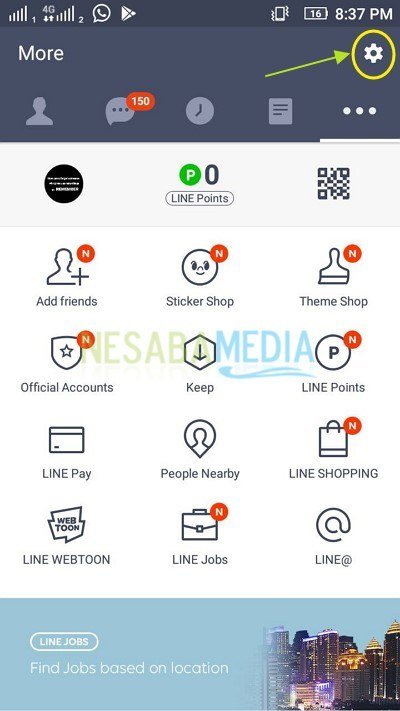2 sätt att använda LINE på en komplett bärbar dator / PC för nybörjare
Denna LINE-applikation kommer från Sydkoreakänd för sina många klistermärken som gör kommunikationen rolig. Inte bara serier är klistermärken, men LINE använder artistfoton för att locka användare.
LINE-applikationen kan laddas ner gratis på din mobila enhet. Gör det lättare för oss att använda LINE-applikationen.
Men för vissa människor som ofta arbetaratt använda en bärbar dator kommer att se mindre effektiv ut om du tittar för ofta på HP. Därför gör LINE det enkelt för användare att tillhandahålla PC / laptop-versionstillämpningar.
Hur man använder LINE på en bärbar dator / dator
LINE finns nu gratis för versionerbärbar dator / PC. Så att det blir lättare för någon som alltid arbetar med en PC / bärbar dator, behöver de inte fortsätta titta på mobiltelefonen bara för att kontrollera meddelanden i LINE-applikationen. Här är några sätt att använda LINE på en PC / Laptop. Se omedelbart följande steg.
1. Använda LINE PC-applikationen
1. Öppna en webbläsare antingen Mozilla FireFox eller Google Chrome. Skriv sedan https://line.me/id/download i din webbläsare. Som på bilden nedan.

2. Klicka sedan på om sidan är öppen "Hämta LINE för Windows", Som på bilden nedan.

3. Vänta några ögonblick tills nedladdningsprocessen är klar.
4. Om du har laddat ner den, öppna LINE-applikationen för att börja installera den. Välj önskat språk genom att klicka på triangelikonen ner och klicka sedan på OK. Som på bilden nedan.

5. Klicka sedan "Next" att fortsätta. Som på bilden nedan.

6. Klicka sedan "Jag håller med" för att fortsätta installationsprocessen. Som på bilden nedan.
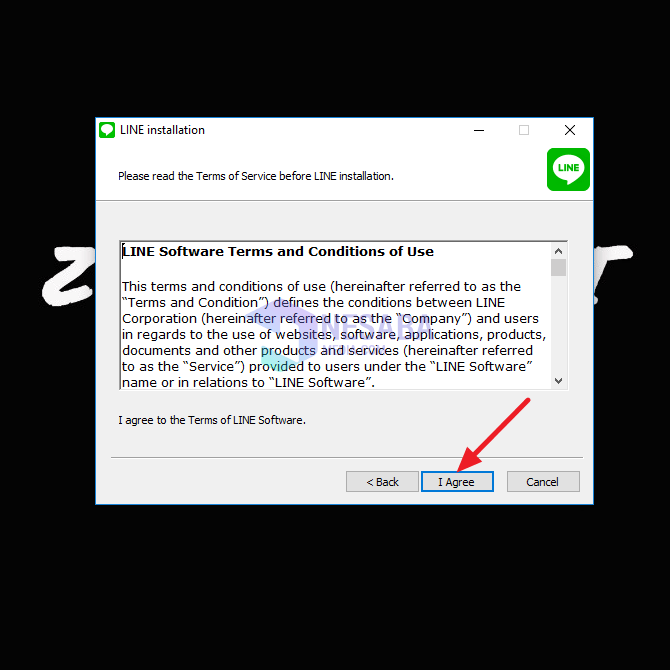
7. Vänta sedan några ögonblick tills installationsprocessen är helt klar. Som på bilden nedan.

8. Klicka sedan "Close", Som på bilden nedan.

9. Då blir du ombedd att ange ditt LINE-e-postmeddelande och lösenord. Som på bilden nedan. Om du har fyllt i den, vänligen klicka på "Logga in".

10. Men om du glömmer din LINE-e-post och lösenord kan du också använda QR-kod att logga in. Som på bilden nedan.

11. Tja, om du har klickat på inloggningen visas ett nummer som du måste ange i LINE-applikationen på din HP-enhet för att verifiera att det är du. Som på bilden nedan.

12. Ange sedan numren på den bärbara datorn. Klicka sedan på "Bekräfta". Som på bilden nedan.

13. Vänta några ögonblick tills alla dina meddelanden kommer fram.
14. Utfärdat. Använd LINE PC precis som att använda LINE på din mobiltelefon. Som på bilden nedan.

2. Använda LINE-webbläsartillägget
1. Öppna en webbläsare antingen Mozilla FireFox eller Google Chrome. Skriv sedan https://line.me/id/download i din webbläsare. Som på bilden nedan.

2. Klicka sedan på om sidan är öppen "Chrome-ikon", Som på bilden nedan.

3. Därefter kommer du till Chrome Web Store-sidan, klicka "Lägg till Chrome", Som på bilden nedan.

4. Då visas en popup som övertygar dig att lägga till LINE i din Google Chrome. Vänligen klicka "Lägg till tillägg". Som på bilden nedan.

5. Vänta lite tills LINE är klar med installationen i din Chrome-webbläsare.
Hur? Mycket lätt rätt? Du väljer bara vilken metod du vill använda, men enligt min mening är det bättre att du använder den första metoden, vilket är genom att ladda ner LINE PC-applikationen. Varför?
LINE PC (via applikation):
1. Det har en oberoende karaktär, så det kommer inte att störa dig när du surfar med Chrome.
2. Har mer kompletta funktioner.
3. Lätt att se tidslinjen eller anteckningarna utan att öppna en webbläsare.
4. Den version som används kommer att vara nyare jämfört med LINE-applikationsversionen i Chrome.
LINE PC (via Chrome):
1. Har inte fullständiga funktioner som den mobila versionen av LINE.
2. För att se tidslinjen eller anteckningarna öppnas en ny flik så att den stör.
3. Applikationen är mindre uppdaterad, till skillnad från mobilversionen.
Så denna handledning handlar om flera sätt att använda LINE på en bärbar dator / PC. Förhoppningsvis kan denna handledning vara användbar. Tack